Excel 指定文字までのテキストを取得(TEXTBEFORE)
TEXTBEFORE関数は2022年9月にMicrosoft365(Office365)のExcelに追加された新機能です。
検索する文字を指定して、その文字までのテキストを取得します。
TEXTAFTERの逆の機能の関数です。
元々はFINDとLEFTを組み合わせる必要がありましたが、一つの関数で済むようになりました。
仕様
=TEXTBEFORE(Text,Delimiter,Instance_num,Match_mode,Match_end,If_not_found)
| 引数 | 省略時の値 | 説明 |
|---|---|---|
| Text | 省略不可 | 対象のテキストを指定します。 |
| Delimiter | 省略不可 | 検索する文字を指定します。 2文字以上でも構いません。 |
| Instance_num | 1 | 何個目のDelimiterまでを取得するかを指定します。 省略した場合、1(最初のDelimiterまで)になります。 負の数を指定すると右からの個数になります。 |
| Match_mode | 1 | 英字の大文字・小文字を区別するかを指定します。 ・0:区別します。 ・1:区別しません。 |
| Match_end | 0 | ・0:通常の検索を行います。 ・1:末尾にDelimiterがある前提で検索を行います。 DelimiterがText中に存在しない場合は Text全文が1つ目の結果になります。 |
| If_not_found | #N/A | 検索結果が存在しない場合の結果を指定します。 |
使い方
基本的には1つ目の引数に検索対象のテキスト、
2つ目の引数に検索する文字を指定します。
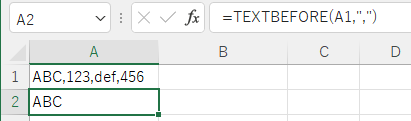
2つ目の引数は2文字以上でも構いません。
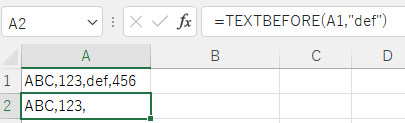
引数3:Instance_num
3つ目の引数には何個目のDelimiterまでを取得するかを指定します。
省略した場合、1(最初のDelimiterまで)になります。
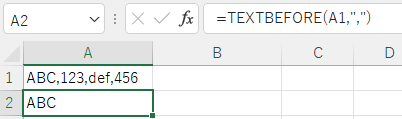
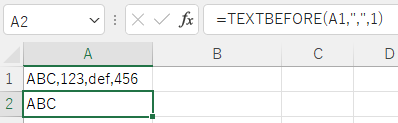
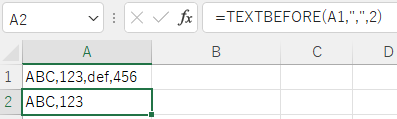
負の数を指定すると右からの個数になります。
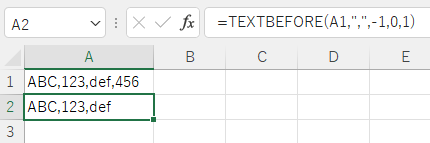
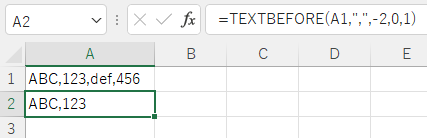
引数4:Match_mode
4つ目の引数には英字の大文字・小文字を区別するかを指定します。
- 0または省略:区別します。
- 1:区別しません。
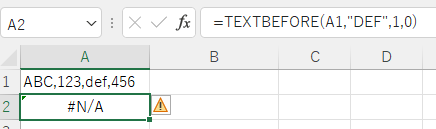
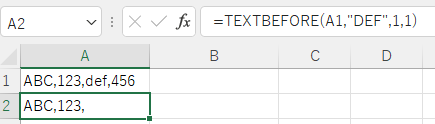
1を指定した場合、1つ目の結果が全文になります。
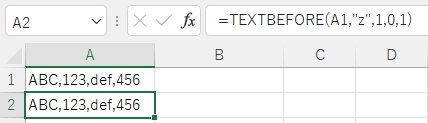
引数5:Match_end
5つ目の引数には検索の方法を指定します。
FINDとLEFTを組み合わせる数式で最後の要素を取得する場合、
末尾を意識してLEN関数を使って場合分けする必要がありましたが、
TEXTBOFOREでは簡潔に数式を組むことが可能です。
- 0または省略:通常の検索を行います。
- 1:末尾にDelimiterがある前提で検索を行います。DelimiterがText中に存在しない場合はText全文が1つ目の結果になります。
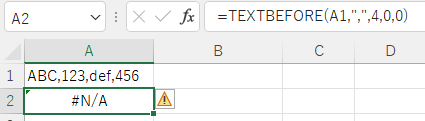
1を指定した場合、テキストの末尾にDelimiterが存在するものとして検索します。
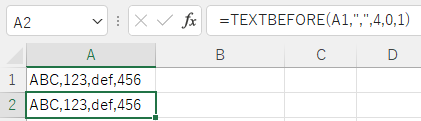
1でDelimiterが見つからない場合、1つめの結果が全文になります。
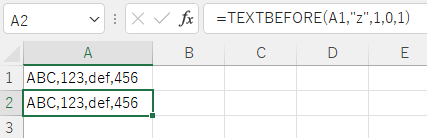
引数6:If_not_found
6つ目の引数には見つからない場合の結果を指定します。
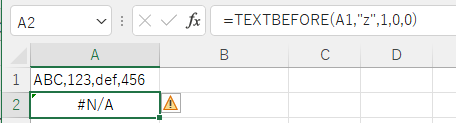
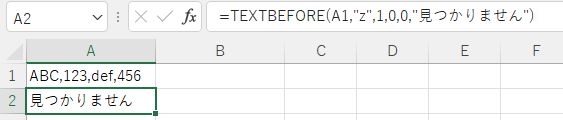
スピル
引数をセル範囲にするとスピルになります。
主に「Text」をセル範囲にするでしょう。
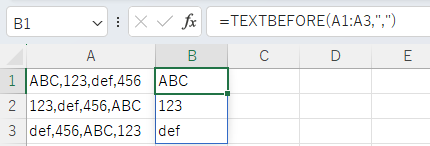
Excelを効率的に習得したい方へ
当サイトの情報を電子書籍用に読み易く整理したコンテンツを
買い切り950円またはKindle Unlimited (読み放題) で提供中です。

Word-A4サイズ:1,400ページの情報量で
(実際のページ数はデバイスで変わります)
基本的な使い方、関数の解説(140種類)、
頻出テクニックと実用例(109種類)、
XLOOKUP関数、LET関数、シートビュー、LAMBDA関数、スピルなど便利な新機能を紹介。
体系的に学びたい方は是非ご検討ください。
アップデートなどの更新事項があれば随時反映しています。
なお購入後に最新版をダウンロードするには
Amazonへの問い合わせが必要です。